在 iPhone 上保护 Apple ID 的 16 种方法
已发表: 2024-01-01Apple 产品或服务(例如 iCloud、Apple Music 或 Apple TV Plus)需要 Apple ID,它是所有 Apple 设备通往 Apple 生态系统的网关。 您的 Apple ID 充当所有 Apple 设备的中心并管理服务和信息。 因此,您必须采取额外的预防措施来保护您的 Apple ID 免受可能的攻击。
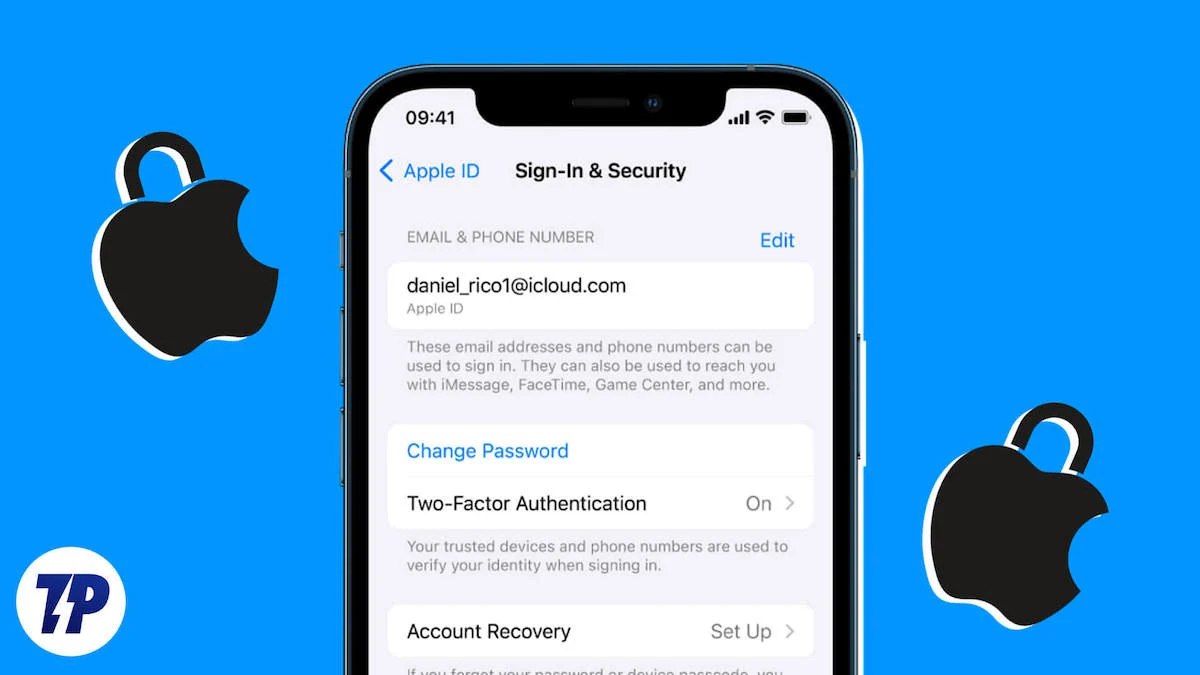
尽管苹果为其用户提供了先进的安全系统,并且是最好的安全系统之一。 但诈骗者的手段也越来越高明。 他们使用技术手段来破解用户的 Apple ID。 这就是为什么您应该遵循我们提到的十六种方法来让您的 Apple ID 更加安全。 那么,事不宜迟,让我们开始吧。
目录
在 iPhone 上保护 Apple ID 的 16 种方法
探索这些工作方法以确保您的 Apple ID 的安全。 每种方法对于在不同场景下保护您的 Apple ID 都发挥着至关重要的作用。 这些方法已被证明是有效的,因此您应该尝试每一种方法。 请记住,您只能自己尝试这些方法,而不要让其他任何人参与此操作。 这关系到您的安全,在其他人面前使用这些方法可能会增加风险。
在您的 iPhone 上设置密码
为了确保您的Apple ID和iPhone上存储的重要信息的安全,第一步也是最有效的步骤是使用屏幕密码解锁。
这不仅可以保护您的 Apple ID,还可以保护有关应用程序(例如支付应用程序)的重要信息。 因此,请按照以下步骤为您的 iPhone 设置密码。
1. 打开 iPhone 上的“设置” 。
2. 向下滚动并点击面部识别码和密码。
3. 向下滚动并点击打开密码。
4. 单击“打开密码”后,系统将提示您在新窗口中输入新密码。
5. 单击键盘上方的密码选项。
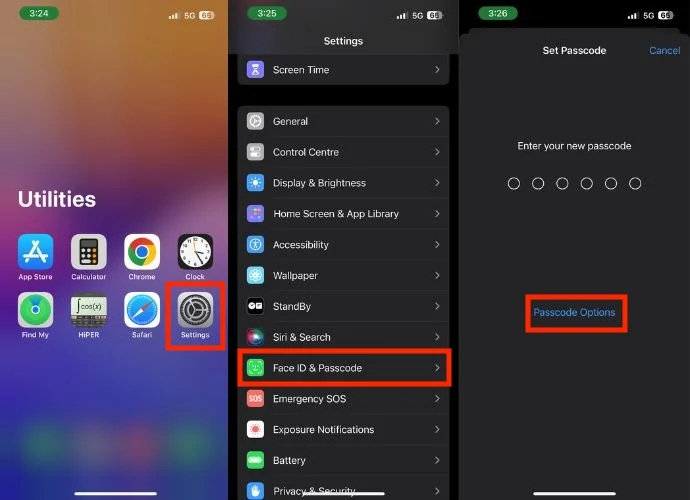
6. 一旦您点击它,就会出现一个小弹出窗口,其中有四个不同的密码设置选项。
- 4 位数字代码 –您的 iPhone 密码由四位数字组成。
- 6 位数字代码 –使用此选项,您的 iPhone 密码由六位数字的组合组成。
- 自定义数字代码 –在这里您可以为您的 iPhone 设置六位数以上的密码。
- 自定义字母数字代码(推荐)-使用自定义字母数字代码,您可以创建包含字母和数字的个性化密码。 这会增强 iPhone 密码的强度并使其更加安全。
7. 选择选项后,输入密码。
8. 输入密码后,您将被重定向到下一页,并且必须再次输入相同的密码。
9. 随后将打开一个新窗口,您需要在其中输入Apple ID 密码。
10. 点击右上角的登录。
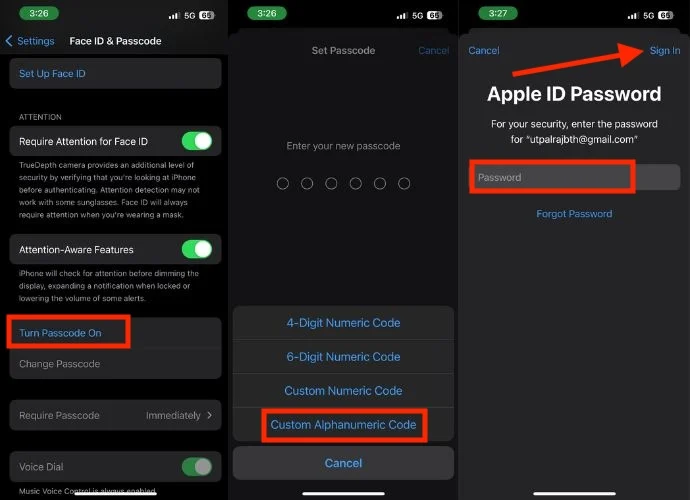
为您的 Apple ID 使用强密码
强密码是 iPhone 上 Apple ID 的第一道防线。 它可以保护您的数据以及对 iCloud、App Store 和 Apple Pay 等重要服务的访问。
在此处了解如何使用强密码保护您的 Apple ID:
1.您的密码应至少由八个字符组成,包括大小写字母、数字和特殊字符。 另外,避免使用个人信息或常用词语。 这使得欺诈者更难使用暴力方法进行猜测或破解。
2.避免为您的 Apple ID 使用与其他帐户相同的密码。 如果其他平台使用相同的密码,则数据泄露可能会危及您的 Apple ID。
3.避免使用易于猜测的模式,例如您的生日、宠物名或字典中的单词。 欺诈者通常首先尝试这些常见模式。
保持您的帐户信息最新
如果您忘记了密码或有人试图破解您的 Apple ID,那么拥有准确的信息来恢复密码非常重要。 如果您的电话号码或电子邮件地址不正确,则很难恢复访问权限。
因此,请养成定期检查和更新您的详细信息的习惯。 如果您很久以前创建了 Apple ID 密码,您还应该更改它。
- 要使您的帐户信息保持最新,请访问官方 Apple ID 网站。
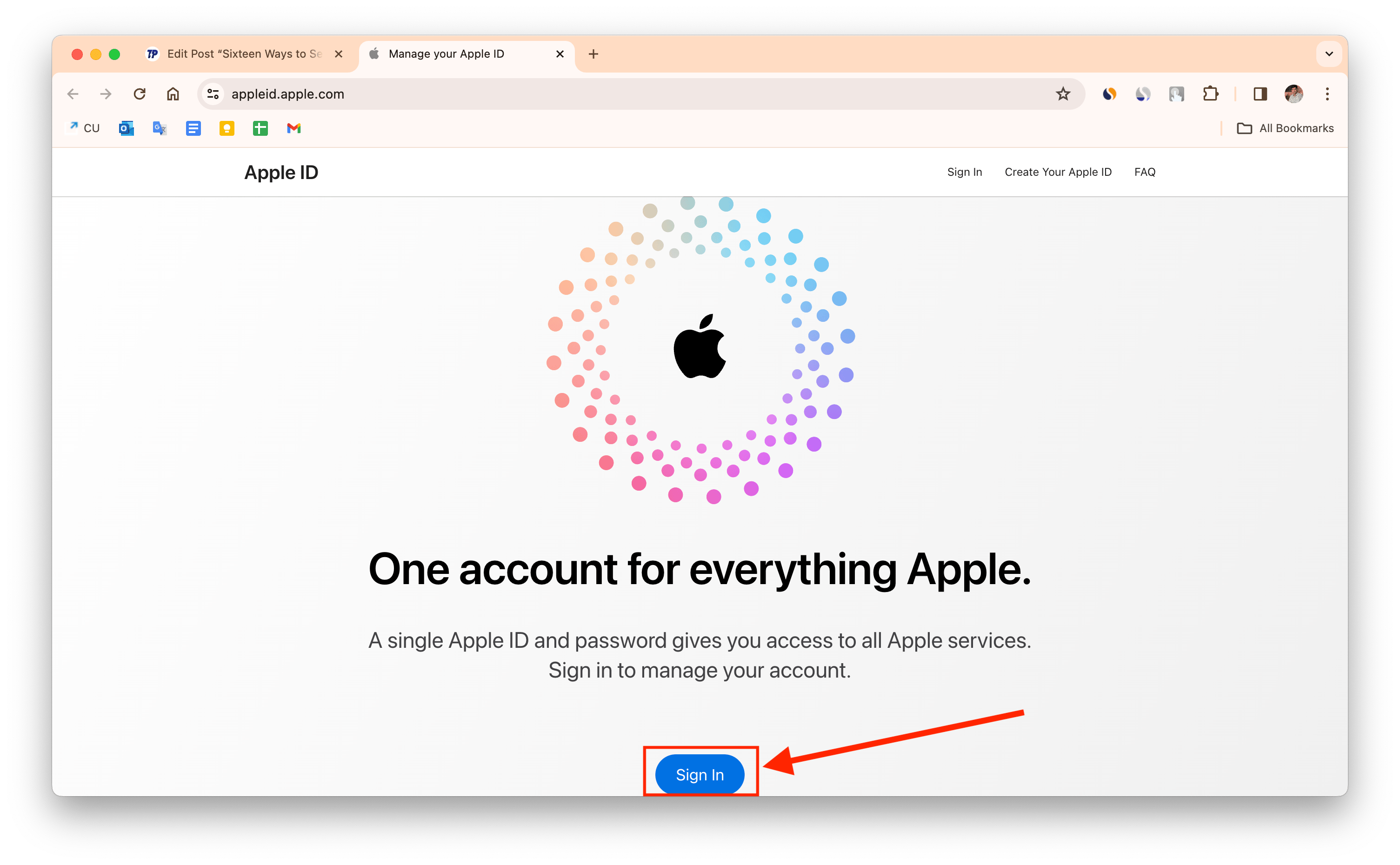
- 输入您的 Apple ID 和密码以安全登录。
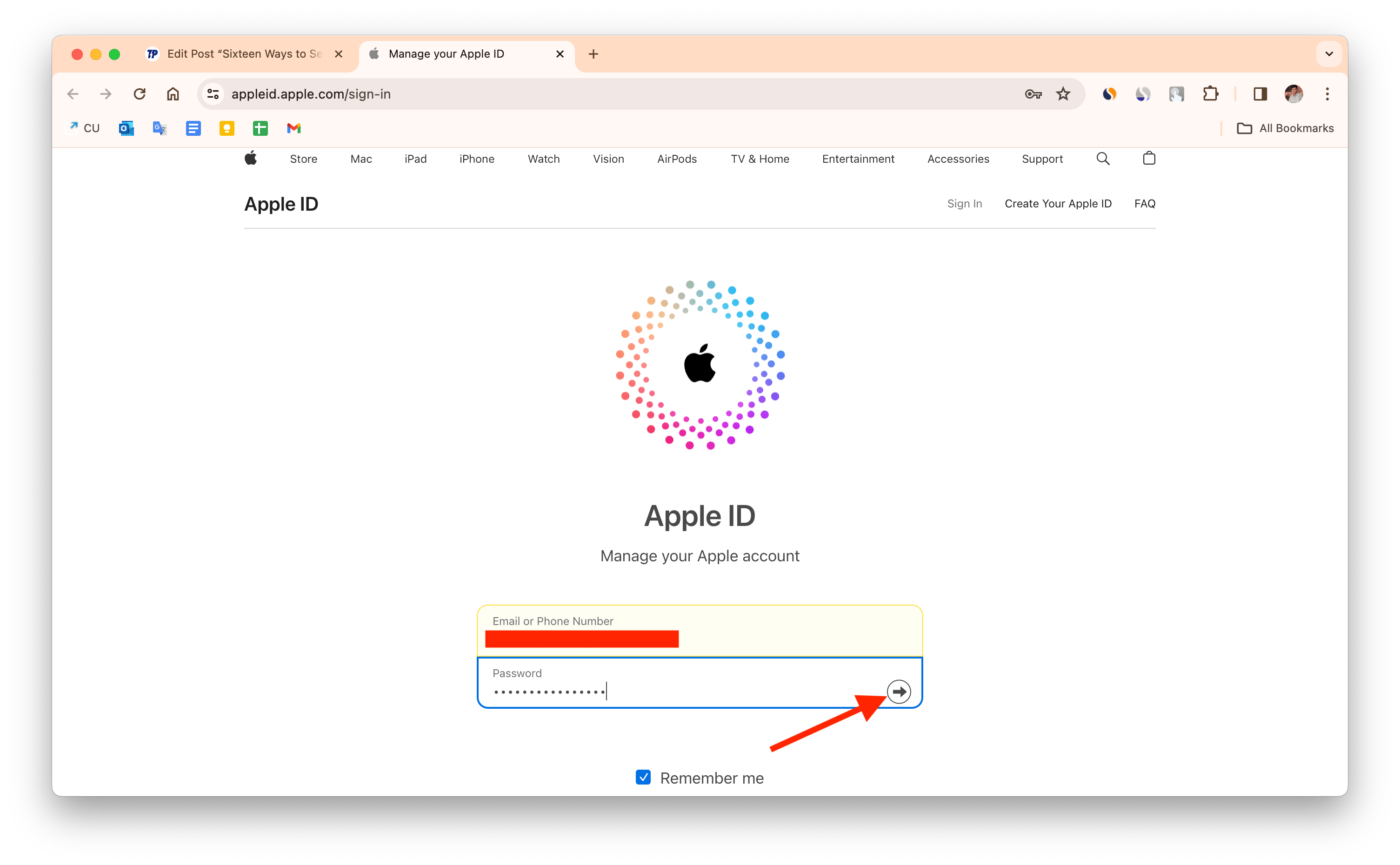
- 登录后,您将可以访问包含有关您的 Apple ID 的所有重要信息的仪表板。 花点时间彻底回顾每个部分。
- 如果您发现任何过时的信息,应立即更改。
- 如果您过去曾问过安全问题但不记得答案,请务必立即更新它们。 这将确保您的帐户恢复选项是最新且有效的。
- 查看与您的 Apple ID 关联的可信电话号码列表。 如果您遇到未知或未使用的号码,应立即删除它们以获得正确的联系信息。
相关阅读:如何恢复已禁用的 Apple ID
不要与任何人分享您的 Apple ID 密码
分享您的 Apple ID 密码就像交出您个人空间的钥匙一样。 它使您可以访问所有个人数据,包括照片、电子邮件、消息等等。 为了保护您的数据,您不应与任何人(包括朋友和家人)分享您的密码。
在任何情况下都不要透露您的 Apple ID 密码,即使有人声称来自 Apple 支持并要求提供密码。 Apple 非常重视安全性,不会要求您提供密码进行验证。
接听电话的人可能会声称来自 Apple 支持并要求验证您的 Apple ID。 虽然这有时看起来合法,但您不应泄露任何可能危及您帐户的信息,例如密码、验证码或恢复密钥。
如果有人坚持要从您那里获取此类信息,那绝对是一个骗局。 不要落入他们的诡计并避免此类电话。
不要在您不认识或盲目信任的任何人的设备上登录您的 Apple ID
这是保护您的 Apple ID 的一种非常简单但重要的方法。 如果您避免在您不认识或盲目信任的设备上登录您的 Apple ID,它就会变得更加安全。
如果您碰巧被迫在他人的设备上登录您的 Apple ID,请勿将您的 Apple ID 密码保存在他们的设备上。
当您在新设备上登录 Apple ID 时,您会看到一个标有“记住我”的框。 如果您在登录后选中此框或点击保存密码选项,您的 Apple ID 密码将保存在该设备上。 这可能会给您的 Apple ID 的安全带来风险。 这是因为其他人可以使用保存的密码稍后登录您的 Apple ID 并访问您的数据。
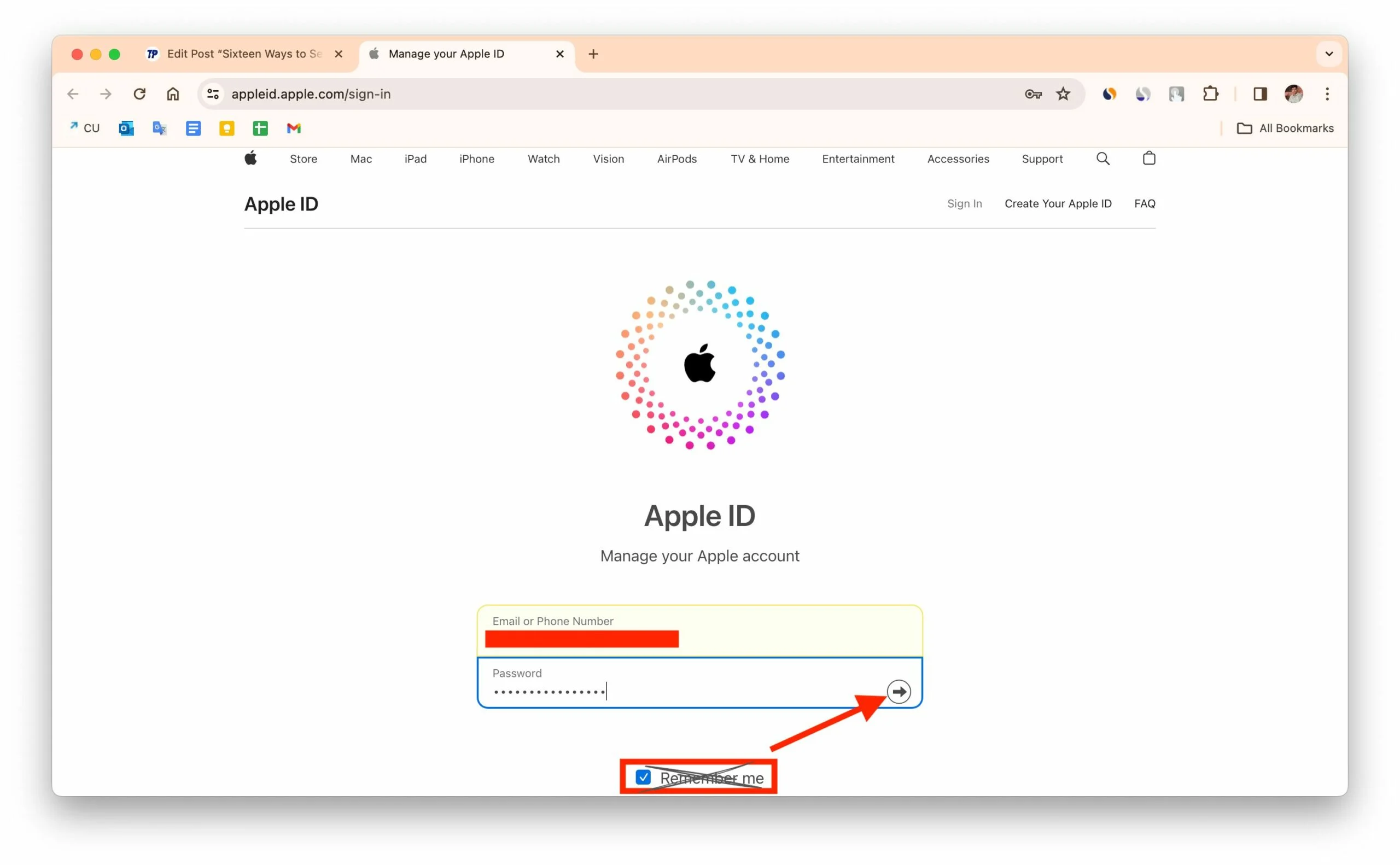
当您完成工作后,请小心退出您的 Apple ID。
定期更新软件
通过定期检查和安装 iPhone 上的软件更新来确保您的 Apple ID 的安全。 Apple 发布了修复安全问题并提高稳定性的更新。 为此,请按照以下步骤操作:
- 打开 iPhone 上的“设置” 。
- 点击常规。
- 单击“软件更新” 。
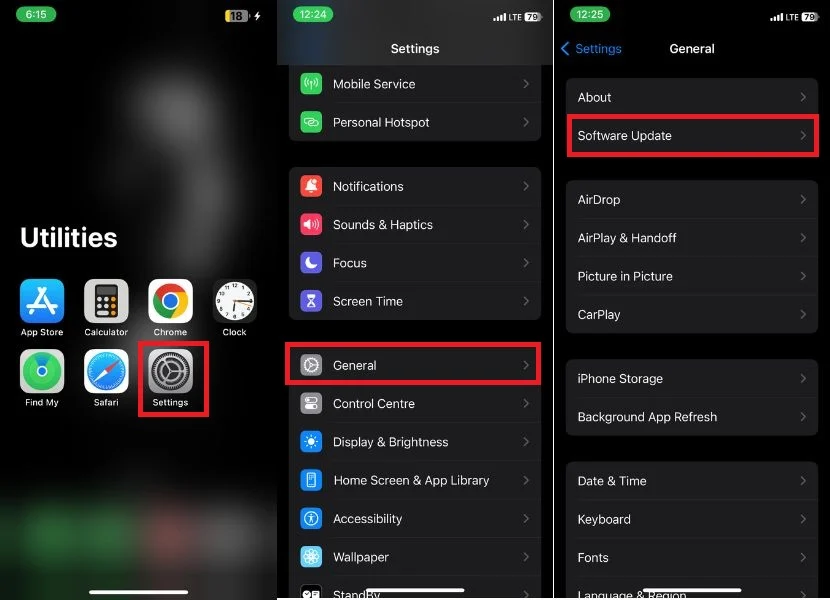
- 如果有更新,请点击“下载” 。
- 允许下载更新并在下载完成后点击“安装”。 然后您的设备将重新启动并确保您的 iPhone 安装了最新的 iOS 更新。
使用您的 Apple ID 查看应用程序
随着时间的推移,您可能出于不同的原因授予不同的应用程序访问您的 Apple ID 的权限,例如同步数据、访问 iCloud 或使用其他 Apple 服务。 请务必定期查看和管理这些权限,以确保您的帐户保持安全,并且只有受信任的应用程序才能访问您的个人数据。
- 在 iPhone 上启动“设置”应用程序。
- 点按设置页面顶部的 Apple ID 名称。
- 点击登录和安全。
- 您可能需要使用 Apple ID 密码登录。
- 点按“使用 Apple 登录” 。 这将显示当前使用您的 Apple ID 的所有应用程序的列表。
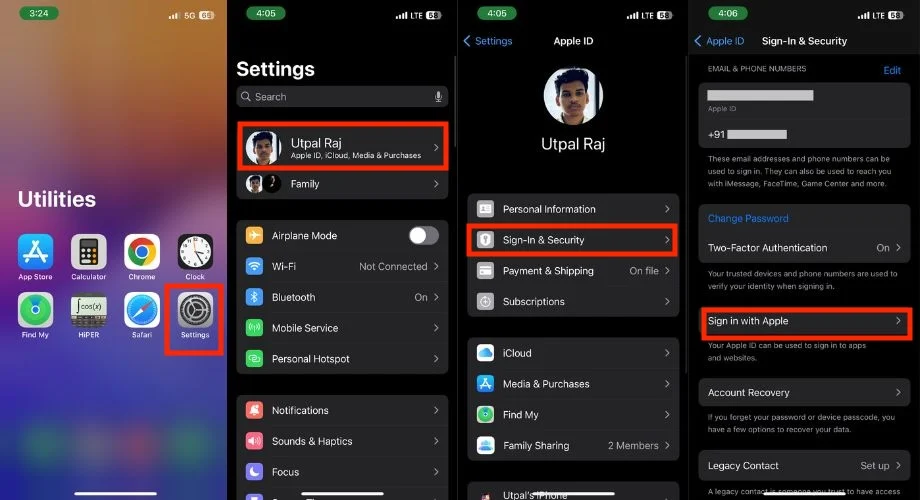
- 向左滑动到您想要撤消 Apple ID 访问权限的应用程序。
- 当确认弹出窗口提示您停止使用时,单击停止使用。
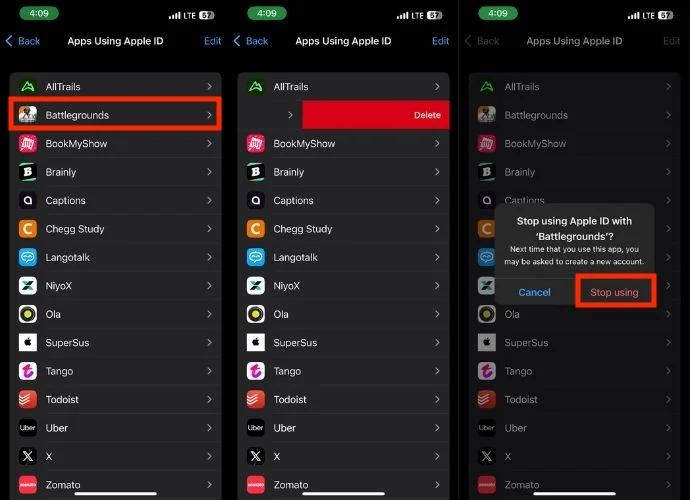
相关阅读:如何将 Apple ID 更改为新电子邮件地址

使用双因素身份验证
为了提高 iPhone 上 Apple ID 的安全性,激活双因素身份验证非常重要。 这可以确保没有验证码的情况下任何人都无法访问您的 Apple ID,即使您泄露了密码,甚至事后也是如此。
双因素身份验证需要一次性密码 (OTP) 或发送到连接到您的 Apple ID 登录信息的受信任设备的代码。 请按照以下步骤启用双因素身份验证。
- 打开 iPhone 上的“设置” 。
- 点按您的姓名或 Apple ID。
- 转到登录和安全。
- 点击双因素身份验证。

- 如果该选项可用,请激活它。 如果没有,则您已经激活了它,或者您的 Apple ID 已自动受到保护。
请确保您至少验证一个受信任的电话号码,以便通过短信或自动呼叫接收验证码。 这很重要,因为在某些情况下,您的任何设备都没有您的 Apple ID 登录信息,而可信号码将确保您仍然收到该代码。 为此,请按照以下步骤操作。
- 选择双因素身份验证。
- 输入正确的号码并按“完成” 。
- 如果您想更改现有号码,请单击编辑图标。
- 输入您的 iPhone 密码。
- 输入电话号码,然后点击短信或电话。 这将确保您希望收到验证码。
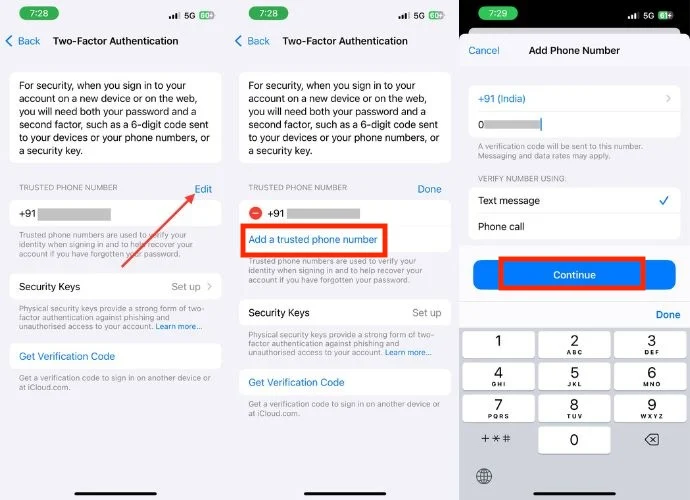
每次您尝试从新设备登录时,代码也会发送到您之前添加的受信任电话号码。
切勿分享 Apple ID 验证码
您的 Apple ID 验证码是一个数字密钥,换句话说,它允许某人访问您的 Apple 生态系统。 像对待你家钥匙一样对待它。 在任何情况下都不要分享它,即使有人声称来自 Apple 支持。
通过验证码,诈骗者可以轻松访问您的 Apple ID 帐户,窃取您的个人信息、进行未经授权的购买,甚至将您锁定在自己的设备之外。
如果您的 Apple ID 还与您的付款方式(例如信用卡和银行账户)相关联,窃贼可能会扰乱您的财务状况、进行欺诈性购买并提取您的资金。
如果您的验证码泄露,您存储照片、联系人、电子邮件和其他敏感数据的 iCloud 帐户也会面临风险。
使用恢复密钥
Apple ID 恢复密钥是一个独特的 28 个字符的字母数字代码,用作您的备份密码。 由于您无法自行更改此代码,因此务必确保其安全。
假设您在度假,您的手机被盗并且您忘记了 Apple ID 密码。 当然,在这种情况下,您可能会感到恐慌,但如果您突然记起自己设置了恢复密钥,并且记住了该恢复密钥或设法从任何地方检索它,则可以恢复对 Apple ID 的访问。
因此,设置恢复密钥是保护 iPhone 上 Apple ID 安全的明智之举。 请按照以下步骤设置您的 Apple ID 的恢复密钥。
- 打开设置。
- 点击顶部您的姓名,然后选择“登录和安全” 。
- 点击帐户恢复。

- 再次点击恢复密钥。
- 首次使用 Apple ID 设置恢复密钥时,您可能需要登录 Apple ID。
- 激活恢复键右侧的切换开关,然后在出现小窗口时点击使用恢复密钥。
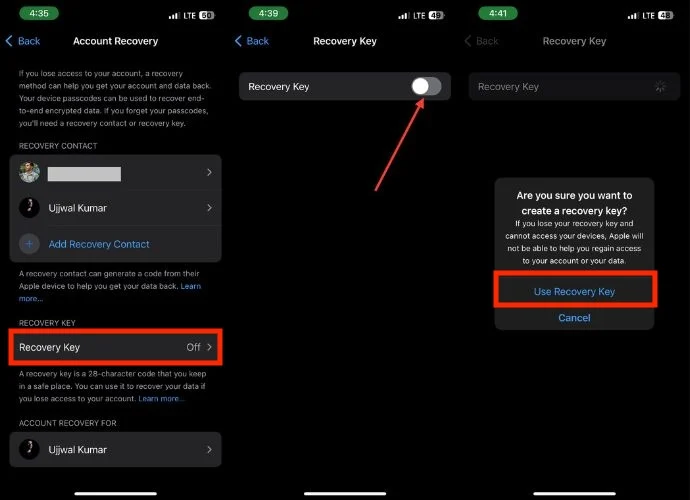
- 现在,输入您的 iPhone 密码。
- 输入密码后,屏幕上将显示 28 位字母数字恢复密钥。 仔细写下来并妥善保管。
- 点击继续。
- 输入该恢复密钥,然后单击右上角的“下一步” 。
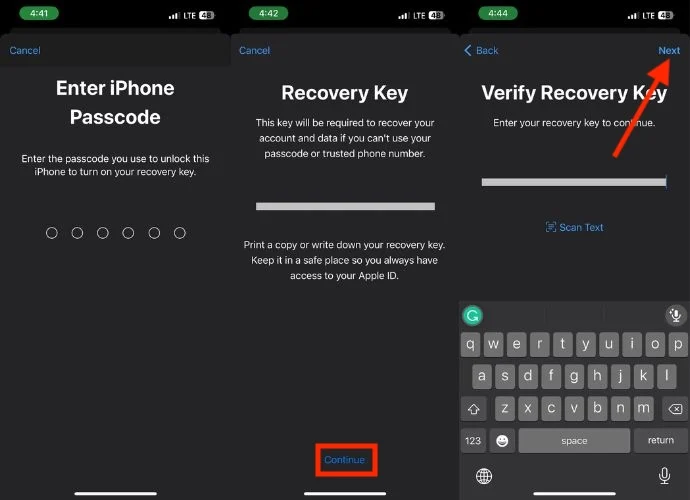
- 等待它验证恢复密钥。
相关阅读:如何从 Apple ID 中删除设备
使用安全密钥
安全密钥更进一步,将代码替换为用于完成登录过程的物理设备。 这是下一个级别的安全性,使攻击者更难获得访问权限,即使他们窃取了您的密码。 对于 iPhone 上的安全密钥,您需要满足一些要求:
- 确保您的 iPhone 运行的是 iOS 16.3 或更高版本以支持安全密钥。
- 您需要两个 Apple 推荐的 FIDO 认证安全密钥,这些密钥可与 Lightning、USB-C 或 NFC(近场通信)配合使用以进行无线配对。 流行的选择是 YubiKey 和 Feitian。
- 保持蓝牙启用以进行安全密钥的初始设置和配对。
请按照以下步骤在 iPhone 上设置安全密钥:
- 启动 iPhone 上的“设置”
- 点击您的姓名,然后点击“登录和安全” 。
- 点击双因素身份验证。

- 单击“安全密钥” 。
- 现在,点击添加安全密钥并继续。
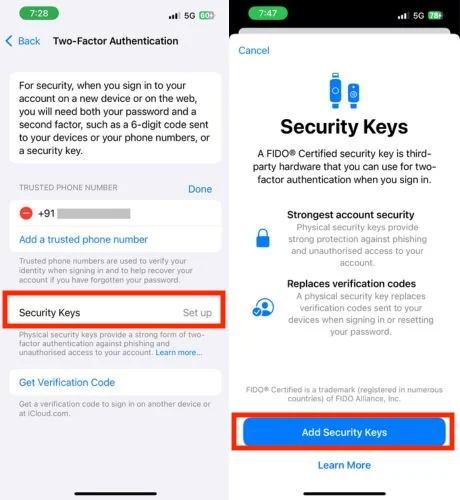
- 输入您的iPhone 密码。
- 通过 Lightning 或 USB-C 端口连接您的安全密钥。 如果您有 NFC 密钥,请将其靠近您的 iPhone。
- 按照屏幕上的说明配对您的密钥。
- 选择您是要在所有设备上保持登录状态还是从您最近未使用过的受信任设备上注销。
使用家人共享而不是共享 Apple ID
与朋友或家人共享您的 Apple ID 进行订阅或购买可能会损害安全性并导致无法访问。 相反,请使用“家人共享”,最多允许 5 名家庭成员安全地使用 Apple 服务。
如果您已与他人共享您的 Apple ID,请快速更改密码并使用“家人共享”以提高安全性。
- 启动 iPhone 上的“设置” 。
- 单击您的名字。
- 点击“家庭共享” 。
- 按照屏幕上的说明设置家庭共享。
添加恢复联系人
如果您忘记了密码,您可以通过 iPhone 请求重置密码。 Apple 会将临时恢复代码发送给您信任的联系人,然后他们可以私下与您共享。 这消除了安全问题的需要。
即使有人获得了您的 iPhone 的访问权限,如果没有您信任的联系人提供的恢复代码,他们也无法重置您的 Apple ID 密码。 这使得黑客或恶意行为者更难接管您的帐户。
您可以在此处了解如何在 iOS 15 或更高版本上执行此操作:
- 打开 iPhone 上的“设置”应用。
- 点击顶部您的名字。
- 转至“登录” 、 “安全” ,然后选择“帐户恢复” 。

- 单击“添加恢复联系人”两次。
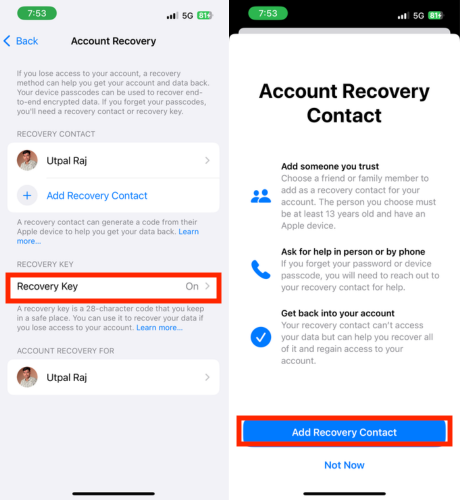
- 使用面容 ID 或触摸 ID 解锁您的设备。
- 如果您加入了“家人共享”,系统会自动建议成员。 如果您想选择他们,只需点击他们的姓名即可将他们添加为您的恢复联系人。
- 如果您想选择其他联系人,请选择一个联系人并点击右上角的“添加” 。
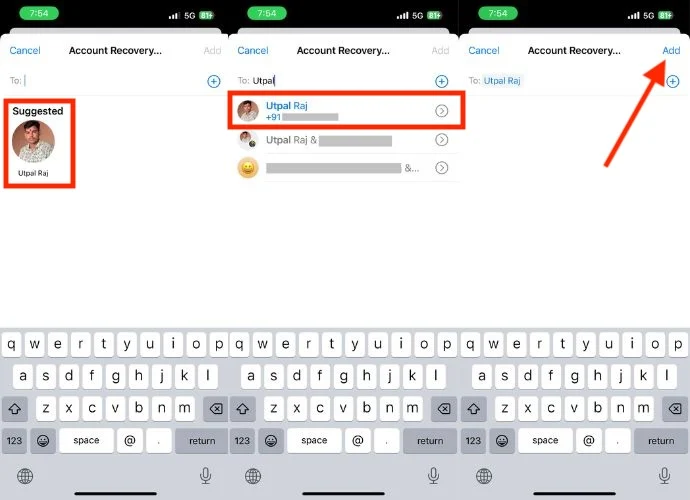
- 选择发送按钮并点击完成。
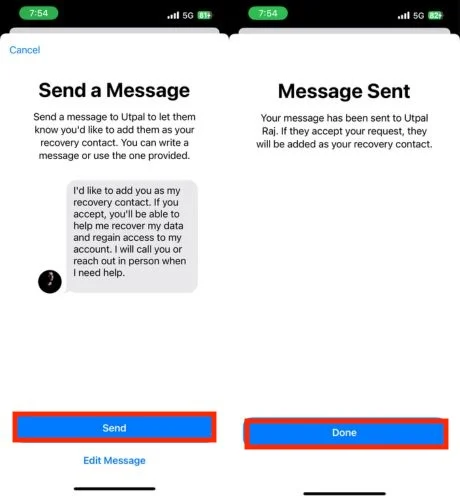
一旦联系人接受您的请求,您就会收到通知,并且您的恢复联系人将从那时起被设置。 如果需要的话,这将使恢复过程更加顺利。
谨慎出售或传递您的 iPhone
在出售旧/新 iPhone 以获取额外现金或升级到较新型号之前,您应该采取以下步骤来保护您的 Apple ID:
- 备份您的 iPhone。
- 如果您使用的是 Apple 设备,请取消配对; 对任何其他连接的设备执行相同的操作。
- 从您的受信任设备列表中删除旧 iPhone。
- 最后,通过恢复出厂设置来清除设备上的所有内容和设置。 这将确保您的个人数据在出售之前被删除。
向苹果报告
如果您发现您的 Apple ID 存在可疑情况,例如有人要求提供个人信息或网站上出现虚假的 iOS 密码字段,请尽快向 Apple 支持报告。 致电、聊天或发送电子邮件至 [email protected]。 提供问题发生时间以及您采取的步骤的所有详细信息。 支持团队将为您提供建议并采取行动解决问题并防止将来出现问题。
识别并避免网络钓鱼诈骗
保护您的 Apple ID 至关重要,其中一个重要方面就是保护自己免受网络钓鱼诈骗。 这些诈骗可能以多种形式出现,例如可疑消息、虚假支持、电话,甚至 iPhone 上弹出窗口询问您的 Apple ID 密码。 保持警惕并采取措施保护自己很重要。
如果您遇到潜在的诈骗,例如奇怪的消息或电话,您应该立即采取行动。 只需发送电子邮件至[email protected] 即可向Apple 报告问题。 另请考虑以下处理欺诈性消息、电话或弹出窗口的提示:
- Apple 的合法提示通常出现在 Apple 的官方应用程序或设置中。 如果弹出窗口出现在此上下文之外,则可能是网络钓鱼尝试。 避免输入密码。
- 在通过电话或电子邮件提供信息之前,请检查呼叫者的身份。 如果您有任何疑问,请挂断电话并使用官方联系方式直接联系 Apple。
增加骗子的难度
保护您的 Apple ID 对于个人数据保护和财务安全至关重要。 未经授权的访问可能会导致欺诈并危及与您的 Apple ID 关联的银行账户的安全。 采取措施保护您的 Apple ID 非常重要,尤其是当它与信用卡或 Apple Payments 关联时。
在本文中,我们概述了提高 Apple ID 安全性的 16 种不同方法。 如果您已实施所有这些步骤,那么从现在起您的 Apple ID 无疑会更加安全。
有关保护 Apple ID 安全的常见问题解答
1. 将我的 Apple ID 密码存储在浏览器的密码管理器中是否安全?
将 Apple ID 密码保存在浏览器的密码管理器中可能会很方便,但通常建议不要在浏览器中保存密码。 为了提高安全性,您应该使用特殊的密码管理器。
2. 通过我的 Apple ID 在 iPhone 上使用 VPN 是一种额外的安全措施吗?
是的,在 iPhone 上使用 VPN 可以提供额外的安全保护,尤其是在公共 Wi-Fi 网络上访问您的 Apple ID 时。 VPN 会加密您的互联网连接,使第三方更难拦截您的数据。 但是,选择信誉良好的 VPN 服务(如 ExpressVPN)来增强保护非常重要。
3. 我收到一条关于我的 Apple ID 在新地点被使用的可疑通知。 我应该怎么办?
如果您收到通知称您的 Apple ID 正在从未知位置访问,您必须立即采取行动。 首先,更改您的 Apple ID 密码,然后启用双因素身份验证以获得额外的安全层。 在 Apple ID 设置中查看您最近的帐户活动,如果发现任何未经授权的操作,请联系 Apple 支持。
4. 我可以为我的 Apple ID 使用第三方密码管理器吗?它们的安全性如何?
您可以为您的 Apple ID 使用第三方密码管理器。 许多信誉良好的密码管理器都提供安全选项。 这些工具使用高级加密方法来存储和管理您的密码。 无论您选择哪个应用程序,始终选择经过严格审查的密码管理器,并使用双因素身份验证来提高安全性
